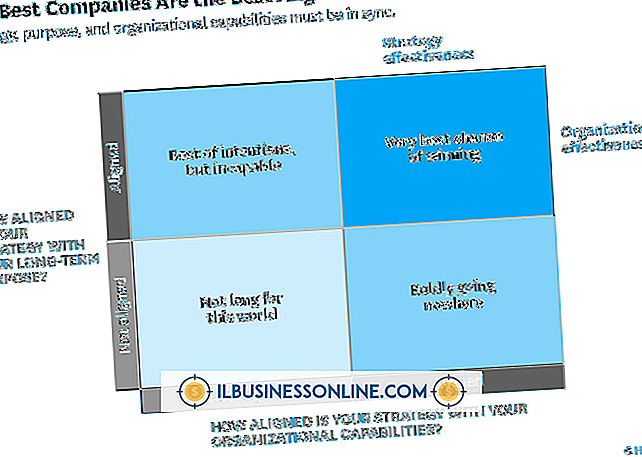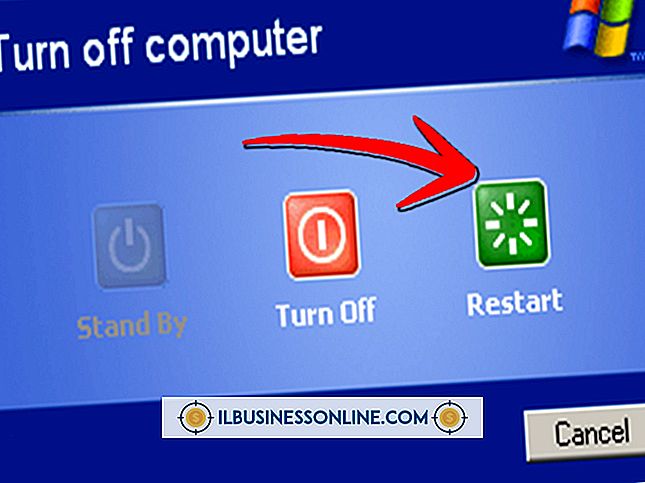Jak wyłączyć tylko do odczytu w programie Excel
Informacje poruszają się szybko dzięki nowoczesnej technologii. Za pomocą pojedynczej wiadomości e-mail współpracownik może udostępnić skomplikowany arkusz programu Excel, aby dostosować go w razie potrzeby. Jest jeden problem: ten plik jest zablokowany jako "tylko do odczytu". Możesz to odblokować szybko w programie, nawet bez uprawnień super-szpiegowskich.
Odblokowywanie Made Simple
Klucz do odblokowania arkusza kalkulacyjnego Excel 2011 lub 2016 znajduje się w menu Plik funkcji Finder na komputerze. Wyjdź z programu Excel, zamykając arkusz roboczy. Przejdź do pola menu Findera; to nie jest w programie Excel, ale raczej jest głównym finderem na dysku C komputera, na którym można wyszukiwać zapisane pliki. Wyszukaj omawiany arkusz programu Excel. Wybierz go, a następnie w "Plik" wybierz "Pobierz informacje". Zwróć uwagę, że w niektórych wersjach programu Excel jest to również możliwe po kliknięciu nazwy pliku prawym przyciskiem myszy. U góry pod zakładką Ogólne będzie zaznaczone pole, jeśli arkusz roboczy jest zablokowany. Odznacz to, aby odblokować. Po odblokowaniu otwórz ponownie plik w programie Excel, aby nad nim pracować.
Excel 2010 i 2013 również używają baneru "Protected View", który uniemożliwia edycję, chyba że klikniesz przycisk "Enable Editing" po prawej stronie banera. Po kliknięciu tego możesz edytować dokument Excel.
Jeśli plik nie zostanie odblokowany, możesz nie mieć uprawnień do jego odblokowania. W takim przypadku musisz poprosić o pozwolenie od pierwotnego nadawcy.
Udostępnianie i uprawnienia
Teraz możesz edytować dane w arkuszu i manipulować nimi, możesz je udostępnić zespołowi lub współpracownikom. Ale możesz też nie chcieć, aby zmieniały dane, używając ich tylko do sprawdzenia. Możesz zablokować plik od końca. Na tej samej karcie, której użyto do odblokowania pliku, zaznacz to pole, aby je zablokować. To jednak uniemożliwia zmianę cokolwiek innego.
Zamiast tego możesz zablokować to przez udostępnianie i uprawnienia znajdujące się w dolnej części pola Pobierz informacje. Będzie zawierać listę twoich nazwisk, twoich pracowników i wszystkich innych, którzy mają dostęp do tego pliku. Każda wymieniona nazwa ma rozwijane uprawnienie do "tylko do odczytu" lub "do odczytu i zapisu". Upewnij się, że masz uprawnienia do odczytu i zapisu, ale daj wszystkim innym tylko do odczytu.
Różnica między zablokowanymi i tylko do odczytu
Dwa sposoby blokowania i odblokowywania arkusza roboczego mogą być mylące. Jeśli możesz odblokować plik, czy twój zespół też go nie odblokuje? Tak, jeśli przyznane przywileje mówią, że mogą czytać i pisać. Tylko właściciele, twórcy i ci, którzy otrzymali te uprawnienia, mogą odblokować plik.
Możliwe jest zatem, że otrzymasz plik jako zamknięty, a nawet zaznaczenie go nie odblokuje. Powodem jest to, że prawdopodobnie nie masz uprawnień do czytania i pisania. Będziesz musiał poprosić twórcę oryginalnego pliku o ponowne wysłanie go po zaktualizowaniu swoich uprawnień. Gdy to zrobisz, możesz manipulować i zmieniać informacje.